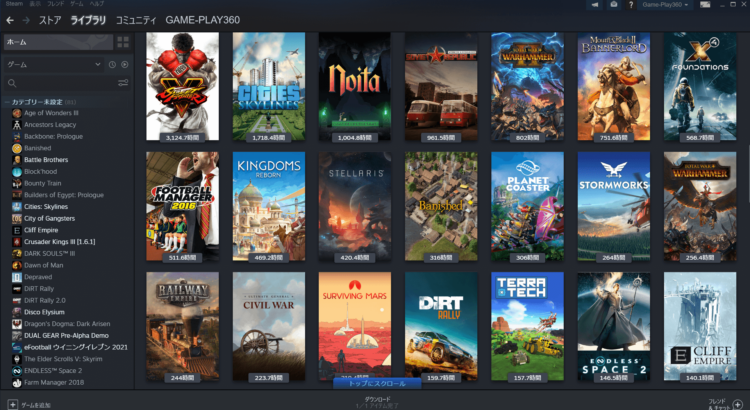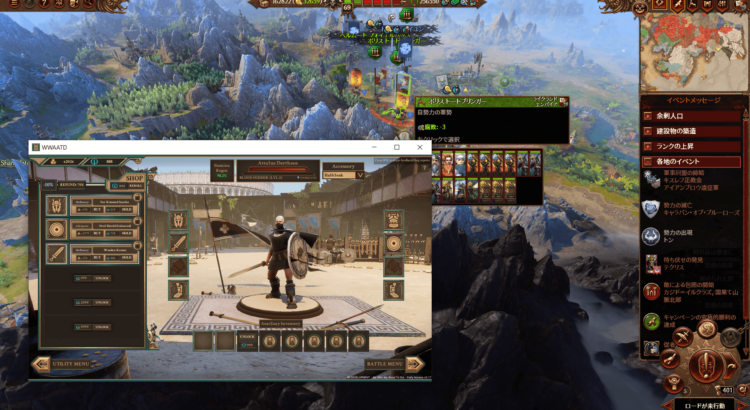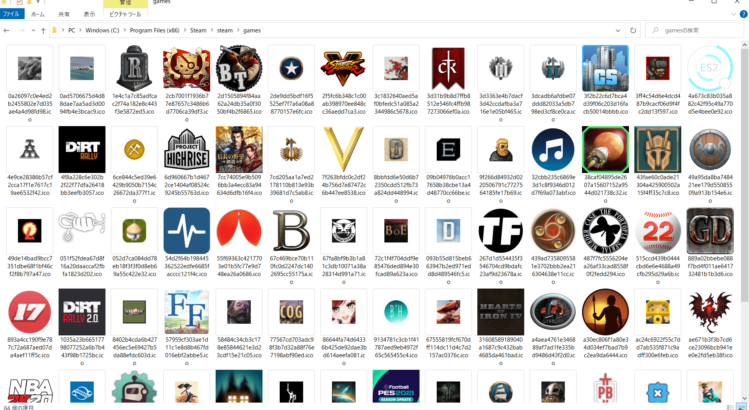フロンティア 残価設定クレジット
高性能なパソコンでプレイしてい!でも月々のお支払いは抑えたい!そんなあなたに新提案 パソコン購入金額の一部を「据置価格」として差し引いた残りの金額を、【無金利で24回に分割】してお支払いいただくため、通常の分割払いに比べて月々のお支払い額を抑えることができます。
支払いシミュレーション
販売価格249,800円(税込)
送料無料!【初回】10,400円【2回~24回】8,800円【残価額】37,000円
フロンティア 大感謝セール 10/17まで
RTX 5070Ti 販売価格269,800円<
Steam ゲームの引っ越し方法
Steamクライアントで簡単にゲームの引っ越しを行うことができます。ゲームを保存先の変更や新しいパソコンを購入したときなどに便利です。Steamを利用するならSteamクライアントはおすすめです。
ストレージの移動
Steam>設定からストレージタブを選択することで保存先の追加や変更が行えます。
新しい保存先の追加はストレージの上の方にある+をクリックすると設定できます。HDDやSSDを追加したときなどに使用することになると思います。 ...